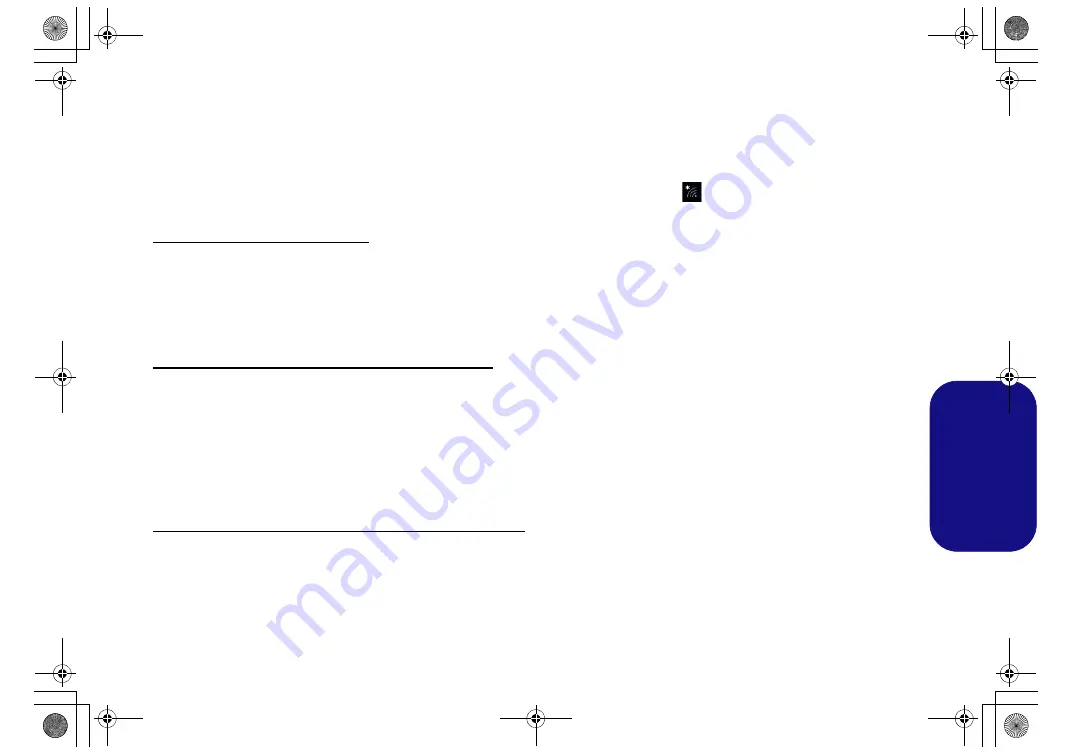
153
Es
pa
ñol
Módulo LAN Wireless (Opción)
Asegúrese de que el módulo LAN inalámbrica esté
encendido (y no en
Modo de avión
).
Instalación del controlador de WLAN
Siga las instrucciones siguientes:
(Intel) WLAN y Bluetooth Combo
1. Haga clic en
Option Drivers
(botón).
2. Haga clic en
1.Install WLAN Driver > Sí
.
3. Haga clic en el botón para aceptar el acuerdo de licencia,
luego haga clic en
Instalar
.
4. Haga clic en
Finalizar
.
(Qualcomm) WLAN 802.11ac y Bluetooth 4.1 Combo
1. Haga clic en
Option Drivers
(botón).
2. Haga clic en
1.Install WLAN Driver > Sí
.
3. Elija el idioma que prefiera y haga clic en
Siguiente
.
4. Haga clic en
Siguiente > Siguiente
.
5. Haga clic en el botón para aceptar el acuerdo de licencia,
luego haga clic en
Siguiente
.
6. Haga clic en
Finalizar > Sí
para reiniciar el sistema.
(Tercera parte) WLAN 802.11b/g/n y Bluetooth 4.0 Combo
1. Haga clic en
Option Drivers
(botón).
2. Haga clic en
1.Install WLAN Driver > Sí
.
3. Haga clic en
Siguiente
.
4. Haga clic en
Finalizar
para reiniciar el sistema.
Configuración de WLAN en Windows
Asegúrese de que el módulo LAN inalámbrica esté encendi-
do (y no en
Modo de avión
) antes de comenzar la configura-
ción.
1.
Haga clic en el icono
en el área de notificación de la barra de
tareas.
2.
Aparecerá una lista de puntos de acceso disponibles.
3.
Haga doble clic en un punto de acceso para conectarse a él (o
haga clic en él y en
Conectar
).
4.
Escriba una clave de seguridad de red (contraseña) si se le pide, y
haga clic en
Siguiente
.
5.
Puede elegir si buscar otros dispositivos o no.
6.
Cuando esté conectado al punto de acceso de red aparecerá el
icono
Conectado
.
7.
Seleccione una red conectada y haga clic en
Desconectar
para
desconectarse de un punto de acceso al que está conectado.
8.
Puede hacer clic en el botón
Modo de avión
para activar o
desactivar el
Modo de avión
.
9.
Como alternativa, puede hacer clic en el botón
Wi-Fi
para activar
o desactivar la Wi-Fi.
P870DM CUG.book Page 153 Tuesday, November 24, 2015 1:40 PM
















































